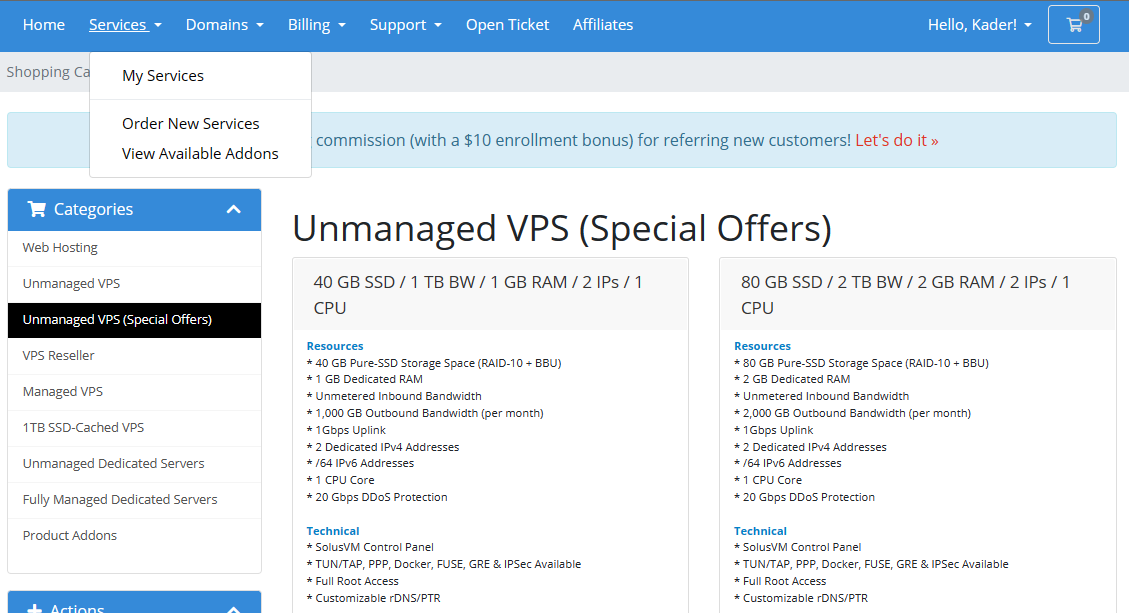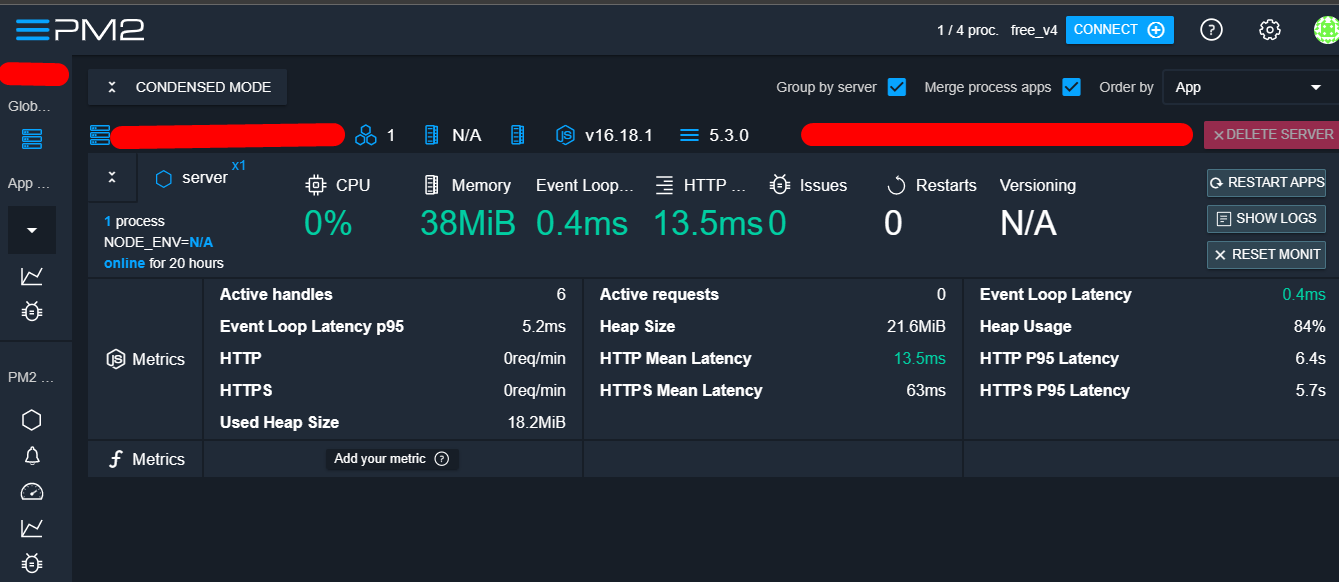PM2 es un gestor de procesos de Node.js que te facilita la administración de aplicaciones en un servidor. En este artículo, te describiré cómo configurar un VPS con CentOS 7 para que ejecutes tu backend y te puedas olvidar de los problemas.
Paso 1: Configurar un VPS
Inicia sesión en tu servidor utilizando SSH con un usuario con permisos sudo y asegúrate de que tu sistema operativo está actualizado con el siguiente comando:
sudo yum update
Paso 2: Instalar Node.js
Antes de instalar Node.js, debes agregar el repositorio a tu sistema. Para hacer esto, ejecuta los siguientes comandos:
sudo curl -sL https://rpm.nodesource.com/setup_14.x | sudo bash -
Luego, instala Node.js con el siguiente comando:
sudo yum install nodejs
Paso 3: Instalar PM2
Para instalar PM2, ejecute el siguiente comando:
sudo npm install -g pm2
Paso 4: Configurar la aplicación
A continuación, debe configurar su aplicación Node.js para que pueda ser administrada por PM2. Primero, navegue hasta el directorio de su aplicación y asegúrese de que su aplicación se pueda ejecutar con el siguiente comando:
node app.js #remplaza app.js por el nombre de entrada de tu aplicación
Si tu aplicación se ejecuta correctamente, puede detenerla con CTRL+C y continuar con la configuración.
Luego, inicia y guarda este proceso para que se quede registrado con PM2 utilizando los siguientes comandos:
pm2 start app.js
pm2 save
Paso 5: Configurar PM2 para ejecutar en el inicio del sistema
Para asegurarse de que PM2 se inicie automáticamente cuando se inicie el servidor, ejecute el siguiente comando:
pm2 startup systemd
Esto creará un script que debes copiar y pegar en la consola para ejecutar.
Paso 6: Administrar la aplicación con PM2
Ahora que su aplicación está configurada y ejecutándose con PM2, puede administrarla utilizando los siguientes comandos:
m2 list # lista todas las aplicaciones que se ejecutan en PM2
pm2 logs # muestra los registros de la aplicación
pm2 stop <app-name> # detiene la aplicación especificada
pm2 restart <app-name># reinicia la aplicación especificada
pm2 delete <app-name> # elimina la aplicación especificada de PM2
Paso 7: Configurar PM2 para el monitoreo de la aplicación
Para monitorear la aplicación, PM2 puede generar un informe de uso de la CPU, la memoria, el disco de su aplicación y mucho más. Para habilitar esta función debes registraste con una cuenta gratuita en https://pm2.io lo puedes hacer vinculando tu cuenta de GitHub si así lo deseas.
Luego te va a pedir que crees un bucket con el nombre que desees y acto seguido de la creación del bucket te dará el código que debes ejecutar en tu consola del servidor ssh para vincularla con tu cuenta de PM2 y listo tendrás todos los logs, bugs, y detalles de rendimiento en un moderno panel de administración web donde además podrás detener, reiniciar o borrar tus procesos.
Bonus Tip:
Si deseas un servidor VPS bueno, bonito y barato recomiendo 150% el servicio de los chicos de ethernetservers.com con servidores privados desde $1.25 USD al mes y por supuesto puedes pagar con crypto.